Wat is de eerste pagina 123?
Eerste pagina 123 (Initialpage123.com) doet lijken op een gewone zoekmachine, toestaand gebruikers om te zoeken op het web in categorieën als Web, afbeeldingen, video’s en nieuws, maar gebruikers moeten nooit de betrouwbaarheid van een website via de interface te beoordelen, want er veel gevallen zijn wanneer de weergave van een pagina ligt. Dit is ook het geval met eerste pagina 123.
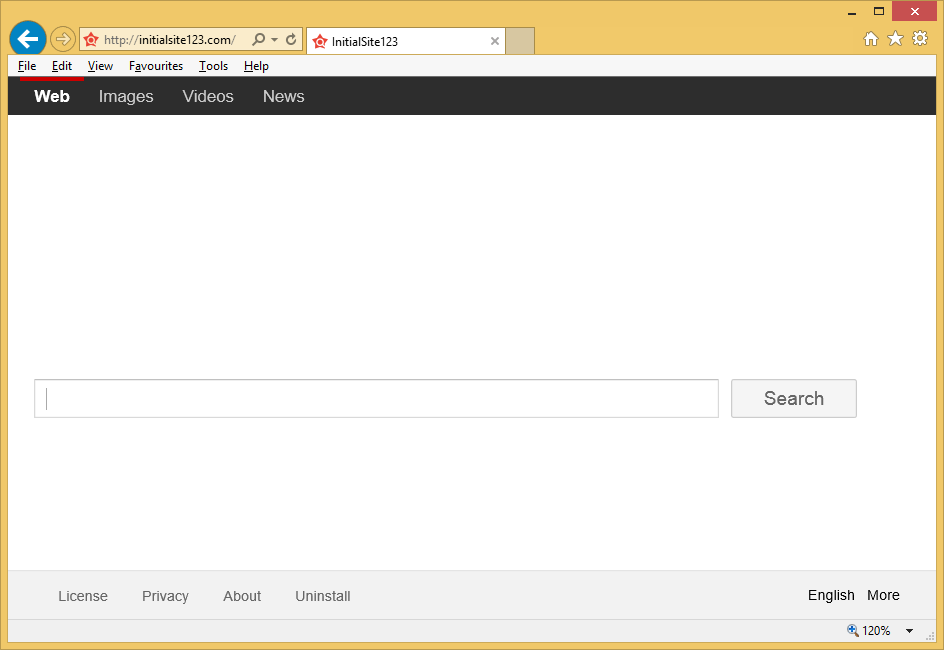
Hoewel het ziet als een echte zoekmachine eruit, is het verre van een betrouwbaar search tool. Specialisten beter kennen het als een browser hijacker. Het heeft gekregen deze naam niet zonder reden. Het is een browser hijacker genoemd omdat InitialPage123 wordt meestal ingesteld op browsers zonder medeweten van de gebruikers. Daarnaast wordt weergegeven Gesponsorde zoekresultaten om te helpen de ontwikkelaar geld verdienen aan online reclame. Er heeft geen zin om dergelijke een zoekinstrument te houden want het niet helpen zal om te vinden van de nodige informatie op het web. Het zal helaas niet zeer eenvoudig te verwijderen InitialPage123 van browsers, maar we zijn hier om te helpen de lezers van dit artikel.
Waarom moet ik de eerste pagina 123 verwijderen?
Ondanks de legitieme verschijning van de eerste pagina 123, moet deze zoekfunctie niet worden bewaard door enigerlei wijze ingesteld op browsers, omdat het een aantal Gesponsorde zoekresultaten die tonen zal, zoals specialisten al bewezen hebben, kunnen veel problemen veroorzaken. Hun voornaamste nadeel is dat ze naar pagina’s met besmettelijke inhoud omleiden kunnen. Gebruikers die surfen op dergelijke websites mogelijk schadelijke software om hun systemen snel. Het is niet het enige slechte ding over die pagina’s. Gebruikers kunnen ook online privacy-kwesties op hen ondervinden omdat ze vaak gegevens over de gebruikers zonder hun toestemming. Omleidingen naar deze websites kunnen alleen door te gaan om de eerste pagina 123 verwijderen, dus het is aangeraden om te elimineren van het zo snel mogelijk worden gestopt.
Waarom zie ik InitialPage123 op alle mijn browsers?
Er is geen twijfel dat een browser hijacker distribueert de verdachte zoek hulpmiddel eerste pagina 123, dus het moet waar dat het uw systeem heeft ingevoerd, als u ziet dat deze zoekmachine browser zo instellen dat op uw Internet Explorer, Google Chrome en Mozilla Firefox. De populaire bundelen methode is meestal gebruikt om browserkapers, dus het is niet zelfs verwonderlijk als je niets over haar ingang weet. Hoewel ze in het geheim computers hebt ingevoerd, is het mogelijk om te voorkomen dat het invoeren van het systeem. We hoeven niet veel van u-installeer enkel beveiligingssoftware op uw PC na de uitvoering van de eerste pagina 123 verwijdering.
Hoe kan ik InitialPage123 verwijderen?
Er zijn twee manieren om te verwijderen van de eerste pagina 123 van browsers. Kun je naar de instellingen van de browser wijzigen handmatig of laat een automatische tool te verwijderen voor u. Wat betreft de handmatige methode, misschien het niet toereikend om een nieuwe URL in de plaats van dit verdachte onderzoekshulpmiddel omdat browserkapers vaak hun eigen browser-extensies installeren en andere wijzigingen kunnen toepassen. Daarom, is het raadzaam om de oorspronkelijke pagina 123 automatisch te verwijderen.
Offers
Removal Tool downloadento scan for Initial Site 123Use our recommended removal tool to scan for Initial Site 123. Trial version of provides detection of computer threats like Initial Site 123 and assists in its removal for FREE. You can delete detected registry entries, files and processes yourself or purchase a full version.
More information about SpyWarrior and Uninstall Instructions. Please review SpyWarrior EULA and Privacy Policy. SpyWarrior scanner is free. If it detects a malware, purchase its full version to remove it.

WiperSoft Beoordeling WiperSoft is een veiligheidshulpmiddel dat real-time beveiliging van potentiële bedreigingen biedt. Tegenwoordig veel gebruikers geneigd om de vrije software van de download va ...
Downloaden|meer


Is MacKeeper een virus?MacKeeper is niet een virus, noch is het een oplichterij. Hoewel er verschillende meningen over het programma op het Internet, een lot van de mensen die zo berucht haten het pro ...
Downloaden|meer


Terwijl de makers van MalwareBytes anti-malware niet in deze business voor lange tijd zijn, make-up ze voor het met hun enthousiaste aanpak. Statistiek van dergelijke websites zoals CNET toont dat dez ...
Downloaden|meer
Quick Menu
stap 1. Uninstall Initial Site 123 en gerelateerde programma's.
Initial Site 123 verwijderen uit Windows 8
Rechtsklik op de achtergrond van het Metro UI-menu en selecteer Alle Apps. Klik in het Apps menu op Configuratiescherm en ga dan naar De-installeer een programma. Navigeer naar het programma dat u wilt verwijderen, rechtsklik erop en selecteer De-installeren.


Initial Site 123 verwijderen uit Windows 7
Klik op Start → Control Panel → Programs and Features → Uninstall a program.


Het verwijderen Initial Site 123 van Windows XP:
Klik op Start → Settings → Control Panel. Zoek en klik op → Add or Remove Programs.


Initial Site 123 verwijderen van Mac OS X
Klik op Go knoop aan de bovenkant verlaten van het scherm en selecteer toepassingen. Selecteer toepassingenmap en zoekt Initial Site 123 of andere verdachte software. Nu de rechter muisknop op elk van deze vermeldingen en selecteer verplaatsen naar prullenmand, dan rechts klik op het prullenbak-pictogram en selecteer Leeg prullenmand.


stap 2. Initial Site 123 verwijderen uit uw browsers
Beëindigen van de ongewenste uitbreidingen van Internet Explorer
- Start IE, druk gelijktijdig op Alt+T en selecteer Beheer add-ons.


- Selecteer Werkbalken en Extensies (zoek ze op in het linker menu).


- Schakel de ongewenste extensie uit en selecteer dan Zoekmachines. Voeg een nieuwe toe en Verwijder de ongewenste zoekmachine. Klik Sluiten. Druk nogmaals Alt+X en selecteer Internetopties. Klik het tabblad Algemeen, wijzig/verwijder de URL van de homepagina en klik OK.
Introductiepagina van Internet Explorer wijzigen als het is gewijzigd door een virus:
- Tryk igen på Alt+T, og vælg Internetindstillinger.


- Klik på fanen Generelt, ændr/slet URL'en for startsiden, og klik på OK.


Uw browser opnieuw instellen
- Druk Alt+T. Selecteer Internetopties.


- Open het tabblad Geavanceerd. Klik Herstellen.


- Vink het vakje aan.


- Klik Herinstellen en klik dan Sluiten.


- Als je kan niet opnieuw instellen van uw browsers, gebruiken een gerenommeerde anti-malware en scan de hele computer mee.
Wissen Initial Site 123 van Google Chrome
- Start Chrome, druk gelijktijdig op Alt+F en selecteer dan Instellingen.


- Klik Extensies.


- Navigeer naar de ongewenste plug-in, klik op de prullenmand en selecteer Verwijderen.


- Als u niet zeker welke extensies bent moet verwijderen, kunt u ze tijdelijk uitschakelen.


Google Chrome startpagina en standaard zoekmachine's resetten indien ze het was kaper door virus
- Åbn Chrome, tryk Alt+F, og klik på Indstillinger.


- Gå til Ved start, markér Åbn en bestemt side eller en række sider og klik på Vælg sider.


- Find URL'en til den uønskede søgemaskine, ændr/slet den og klik på OK.


- Klik på knappen Administrér søgemaskiner under Søg. Vælg (eller tilføj og vælg) en ny søgemaskine, og klik på Gør til standard. Find URL'en for den søgemaskine du ønsker at fjerne, og klik X. Klik herefter Udført.




Uw browser opnieuw instellen
- Als de browser nog steeds niet zoals u dat wilt werkt, kunt u de instellingen herstellen.
- Druk Alt+F. Selecteer Instellingen.


- Druk op de Reset-knop aan het einde van de pagina.


- Tik één meer tijd op Reset-knop in het bevestigingsvenster.


- Als u niet de instellingen herstellen, koop een legitieme anti-malware en scan uw PC.
Initial Site 123 verwijderen vanuit Mozilla Firefox
- Druk gelijktijdig Ctrl+Shift+A om de Add-ons Beheerder te openen in een nieuw tabblad.


- Klik Extensies, zoek de ongewenste plug-in en klik Verwijderen of Uitschakelen.


Mozilla Firefox homepage als het is gewijzigd door virus wijzigen
- Åbn Firefox, klik på Alt+T, og vælg Indstillinger.


- Klik på fanen Generelt, ændr/slet URL'en for startsiden, og klik på OK. Gå til Firefox-søgefeltet, øverst i højre hjørne. Klik på ikonet søgeudbyder, og vælg Administrer søgemaskiner. Fjern den uønskede søgemaskine, og vælg/tilføj en ny.


- Druk op OK om deze wijzigingen op te slaan.
Uw browser opnieuw instellen
- Druk Alt+H.


- Klik Informatie Probleemoplossen.


- Klik Firefox Herinstellen - > Firefox Herinstellen.


- Klik Voltooien.


- Bent u niet in staat om te resetten van Mozilla Firefox, scan uw hele computer met een betrouwbare anti-malware.
Verwijderen Initial Site 123 vanuit Safari (Mac OS X)
- Het menu te openen.
- Kies Voorkeuren.


- Ga naar het tabblad uitbreidingen.


- Tik op de knop verwijderen naast de ongewenste Initial Site 123 en te ontdoen van alle andere onbekende waarden als goed. Als u of de uitbreiding twijfelt of niet betrouwbaar is, simpelweg ontketenen naar de vogelhuisje inschakelen om het tijdelijk uitschakelen.
- Start opnieuw op Safari.
Uw browser opnieuw instellen
- Tik op het menupictogram en kies Safari opnieuw instellen.


- Kies de opties die u wilt naar reset (vaak alle van hen zijn voorgeselecteerd) en druk op Reset.


- Als de browser, kunt u niet herstellen, scan uw hele PC met een authentiek malware removal-software.
Site Disclaimer
2-remove-virus.com is not sponsored, owned, affiliated, or linked to malware developers or distributors that are referenced in this article. The article does not promote or endorse any type of malware. We aim at providing useful information that will help computer users to detect and eliminate the unwanted malicious programs from their computers. This can be done manually by following the instructions presented in the article or automatically by implementing the suggested anti-malware tools.
The article is only meant to be used for educational purposes. If you follow the instructions given in the article, you agree to be contracted by the disclaimer. We do not guarantee that the artcile will present you with a solution that removes the malign threats completely. Malware changes constantly, which is why, in some cases, it may be difficult to clean the computer fully by using only the manual removal instructions.
